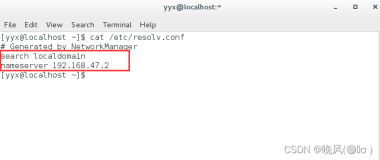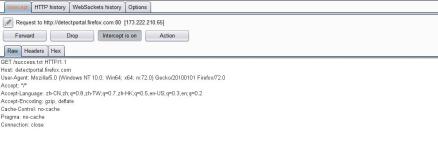实验室托管
云端:
Amazon AWS,Microsoft Azure等提供了在云上面安装和配置虚拟机的功能,当你外出旅行时,云上面的实验室可以保持随时可访问和可用(可能会节省家庭电力)。
服务器:
我有朋友是从各种互联网上(ebay等)购买较旧的服务器,并以最大的优势运行这些服务器。这种方式最大的缺点是功耗较大(以及相关电费)。相关的一些组件购买时通常更昂贵,尽管它们运行的持续时间更长一些。
工作站:
这是我个人的首选 —— 使用Core i7处理器构建或购买一个高级的工作站级别的系统。我强烈建议你使用SSD作为主操作系统的驱动器。另外,强烈推荐使用单独的SSD进行虚拟机文件。固态硬盘的速度比传统的硬盘要快得多,而且在实验室上运行时也很明显。例如,我的实验室计算机有2个SSD:驱动器C和驱动器D。我可以在大约7分钟内就建立一个新的虚拟机。从驱动器C(SSD)上的ISO文件安装新的Windows Server需要大约12分钟。此外,服务器虚拟机几乎是立即启动!这非常的快!
另外的一个关键点是为实验室计算机配备尽可能多的RAM。我的建议是至少16GB,优先32GB,超过这个数量更好!
影响系统的几个因素:
1、处理器:用于虚拟化主机以及所有虚拟机的工作。Core i7(或选择更好的处理器)优先。
2、硬盘:一律使用SSD!推荐至少 128GB 的系统驱动器和至少256GB的驱动器存放VM文件(最好更多一些!)。我还使用传统的硬盘驱动器1-3TBs的大小作为VM的备份。我特别喜欢三星的 EVO SSD,因为它的速度很快而且也很可靠。500GB的三星EVO SSD在线购买约300美元(当你在阅读此文件时,可能会更便宜)。
3、内存:对于这块你可能会想着投入一些Money。就我个人而言,我宁愿花更多的时间并且有能力在64GB里面(或更多)放入一个系统,然后电脑的最大功耗为16GB。你拥有的内存越多,那么你可以运行的VM就越多,这意味着你可以运行更多的VM来实验更多有趣场景。
我也附加了外部的传统硬盘驱动器(1.5TB或更大)用于实验室的VM备份,尽管我倾向于将SSD上的操作系统ISO文件和操作系统模板VM文件(Sysprep操作系统虚拟机)保留在SSD上以保证最高的安装速度。
虚拟化
市场上有几个常见的虚拟化平台。鉴于我个人涉及到Microsoft平台和生态系统的职业生涯,Hyper-V对我来说是显而易见的选择。VMWare是这个领域的佼佼者,所以如果你并不是专注于Windows,这可能是你最好的途选择径。请注意,Hyper-V和VMWare都具有免费的虚拟化产品:Hyper-V Server和VMWare vSphere Hypervisor(以前称为VMWare ESXi)。还有其他的像VirtualBox,可以安装在现有的操作系统之上。
Active Directory实验室环境搭建选项
显然,除了我在这里所描述到的选项,应该还有更多,但是我想将这些选项称为帮助那些试图找出最适合他们的选项。
我在客户端(工作站)上使用的是Windows 7,如果我不需要测试Windows 8或Windows 10的特定内容。我倾向于运行两个域控制器(DC),一个运行Windows 2008 R2和另一个Windows 2012 R2来测试特定的操作系统的安全问题。Beta软件在自身的环境中进行分段,以隔离测试版问题。
基本的Active Directory实验室环境设置:
这是你的基本配置,支持大多数测试场景。我测试的大多数安全场景通常只需要一个DC和客户端(工作站)。
1、VM 1:Windows 2012 R2 – 域控制器(1个林中的单个域的DC)
2、VM 2:Windows 7/8/10 -加入到Active Directory的Windows工作站(我通常使用 Windows 7,因为它在企业中很常见)
标准Active Directory实验室环境设置:
这是我的标准实验室配置,支持扩展的测试场景。在一台DC上运行Windows Server 2008 R2,在另一台上运行Windows Server 2012 R2,这种环境可以测试两个不同的DC操作系统。通常把不需要测试的DC关机,等测试完毕再继续启动就行了。
1、VM 1:Windows 2008 R2 – 域控制器(1个域林中的DC#1)
2、VM 2:Windows 2012 R2 – 域控制器(1个域林中的DC#2)
3、VM 3:Windows 7/8/10 -加入到Active Directory的Windows工作站(我通常与Windows 7一起使用,因为它在企业中很常见)
扩展的Active Directory实验室环境设置:
这是我的扩展实验室配置,它支持多种更高级的测试场景。我运行了三个DC,支持两个域AD林以及两个不同的服务器操作系统以及两个不同的客户端操作系统。
1、VM 1:Windows 2008 R2 – 域控制器(根/父域林的DC#1)
2、VM 2:Windows 2012 R2 – 域控制器(根/父域林的DC#2)
3、VM 3:Windows 2012 R2 – 域控制器(子域林的DC#1)
4、VM 4:Windows 7 -加入Active Directory 根/父域的Windows工作站
5、VM 5:Windows 7/10 -加入到Active Directory根/父域的Windows工作站(或子域这取决于测试场景)
6、VM 6:Windows Server 2008 R2 -连接到根/父域的“应用程序”服务器。
7、VM 7:Windows Server 2012 R2 -加入到根/父域的“应用程序”服务器。
实际上,你可以通过添加只读域控制器(RODC),配置与不同站点关联的不同子网中的DC,增加更多的操作系统,安装常见的企业应用程序(如SCCM,SCOM,Exchange,SQL,SharePoint)等等
实验室VM的操作系统
Microsoft曾经在“TechNet Plus”站点提供了所有的操作系统以及很多Microsoft应用程序的下载,第一年为350美元,续订费用为250美元。几年前,微软将其作为一种选择删除了很多。后来。微软终止了TechNet Plus,支持了微软TechNet评估中心的云计算。TechNet评估中心提供一站式测试Microsoft产品(使用预先构建的虚拟实验室),并可以下载产品试用版(通常为180天)。如果你在MSDN选项上不能现金支付,这或许是最好的选择。
MSDN的Visual Studio Premium是涵盖所有内容的一个选择,提供软件的开发/测试版本,Visual Studio,Visual Studio Online,Windows Phone&Store开发人员帐户,Microsoft Office Professional Plus 2013甚至Office 365 Developer Subscription。你还可以获得Windows Azure的每月$100的信用额度。问题是这个订阅费用为一年6,000美元,每年的更新费用也要2500美元。你几乎可以得到这个选择的一切,你应该在第一年就会超过6000美元。我听说有更便宜的选择,使用两年大约2500美元(几个朋友从他们那里购买了MSDN,没有什么问题),但一如以往,买家还是要小心。
MSDN平台是一个缩小,便宜的选择(约1200美刀 /年),包括操作系统和大多数服务器产品(不包括Microsoft Office产品)。它还包括Visual Studio Online和Windows Azure每月$100的信用额度,因此这是Microsoft OS&Server开发/测试工作中最具成本效益的选项。如果你恰好是一个“慈善机构”,MSDN平台的价格已经下降到了每年342美元 。
MSDN操作系统每年运行需要800美刀,尽管如其名称所述,它只是操作系统…
如果你有自己的公司,并且是Microsoft合作伙伴,并为Microsoft Action Pack Subscription(MAPS)支付约$500,则可以为客户端应用程序(Office,Visio等),Windows工作站和服务器操作系统以及服务器获得1-10个许可证(Exchange,SQL,SharePoint)。尽管大多数服务器产品的许可证仅限于1次安装。
如果你是学生,则有一个更好的Microsoft许可证选择。查看DreamSpark,你可以免费获得一堆Microsoft软件。所有的计划和价格都可能在变化。
注意:如果你进入了产品试用路线,试用版仅适用于180天。但是,作为管理员从命令行运行“ slmgr.vbs -rearm ”会在30天之前扩展试用版。你可以以这种方式“重新启动”Windows两次,这意味着试用期总共是240天,之后你将不得不重新再安装一遍。